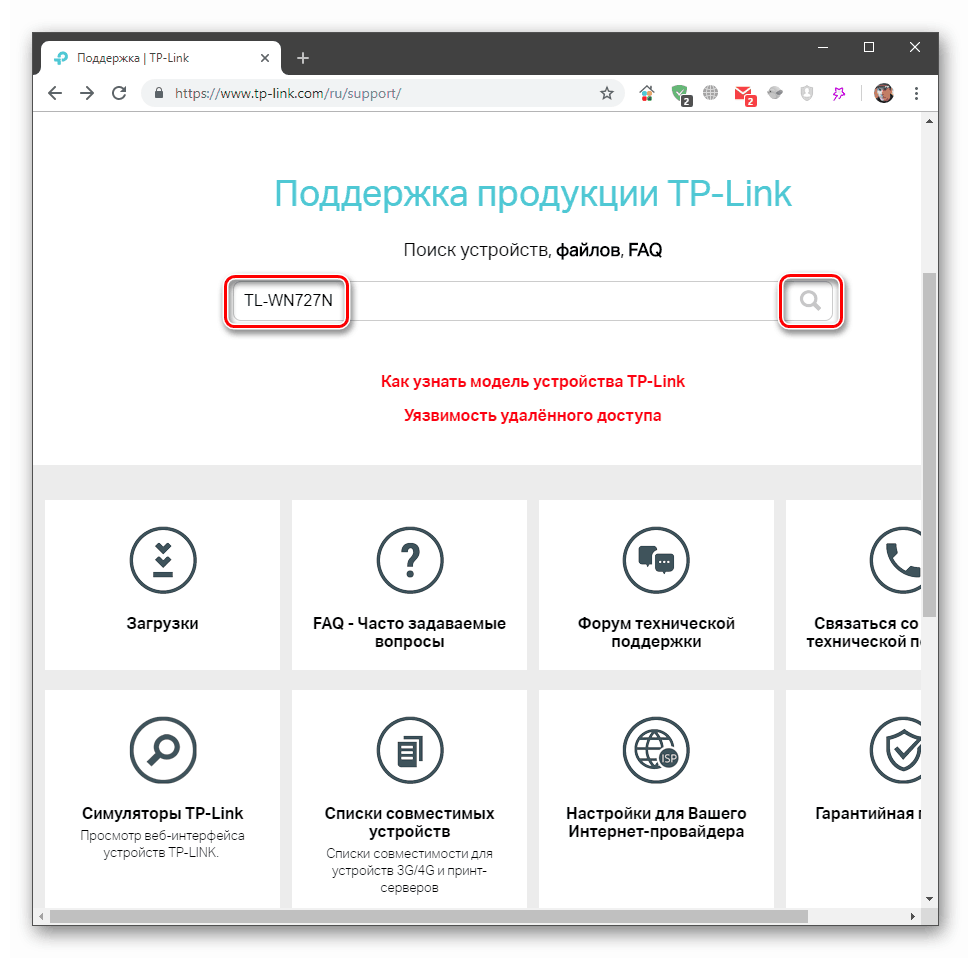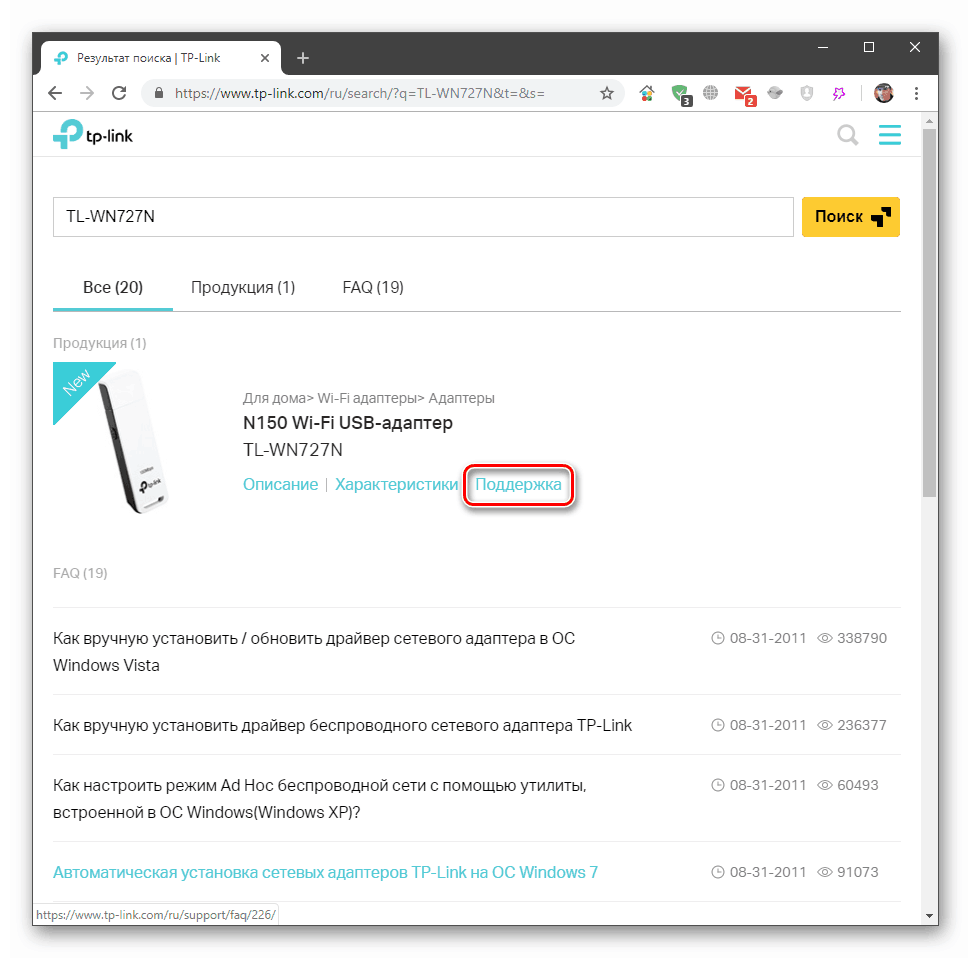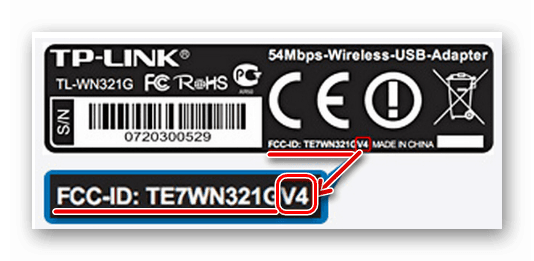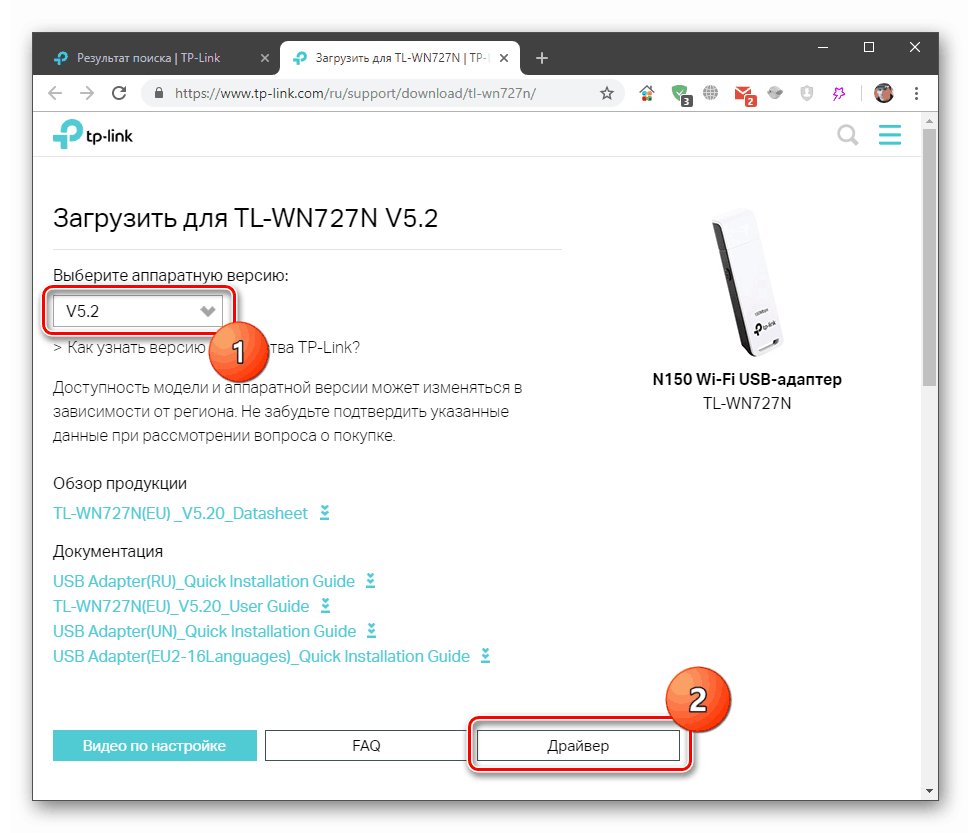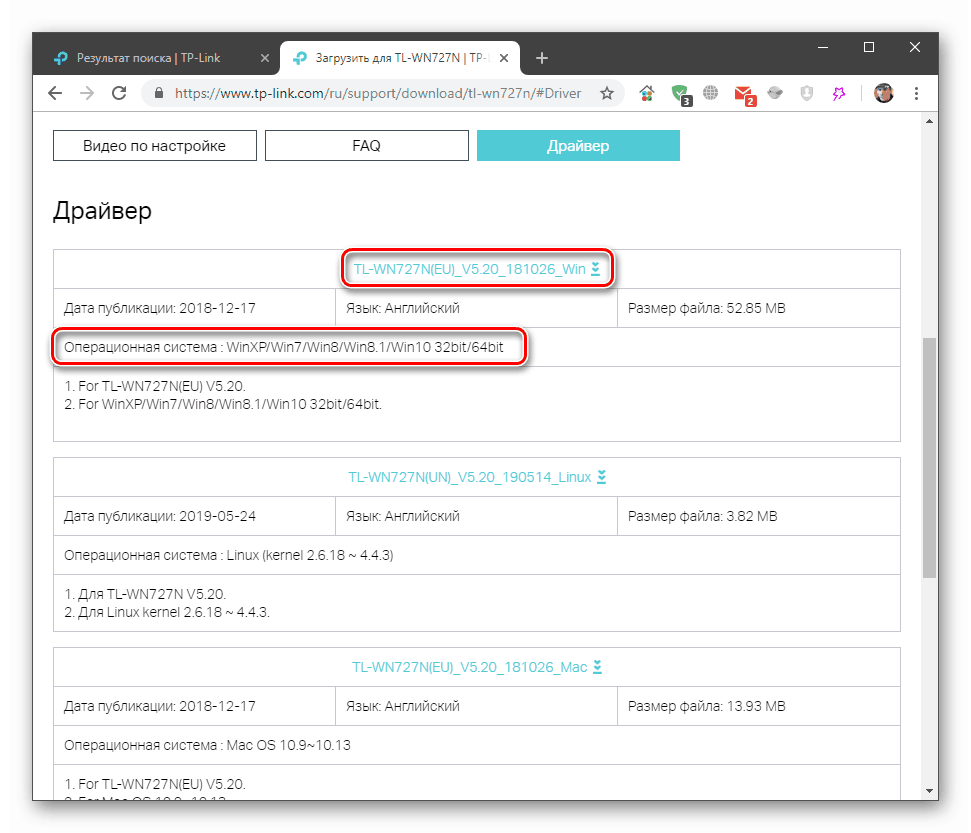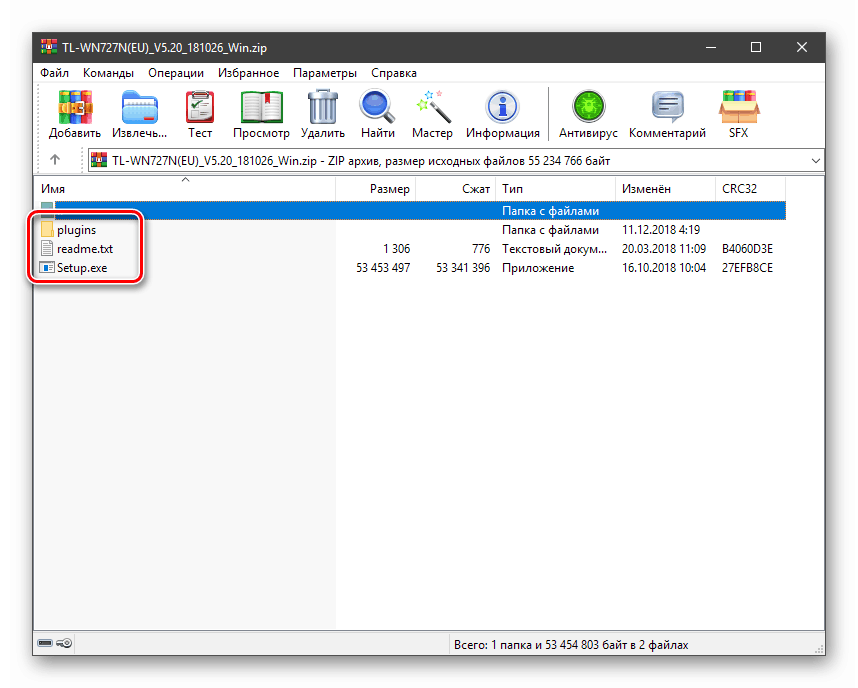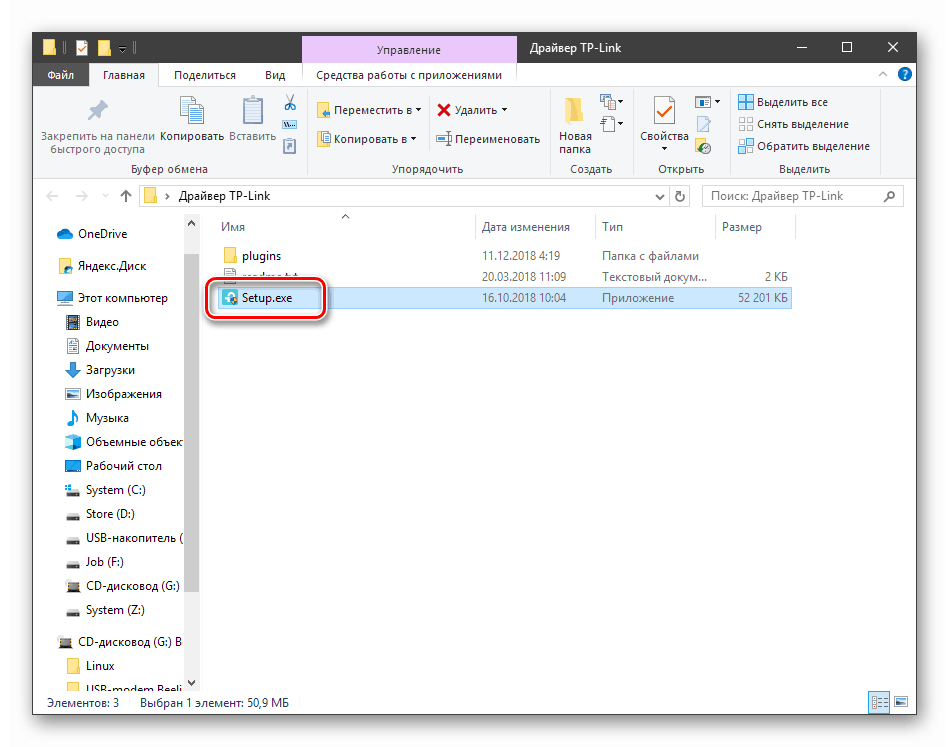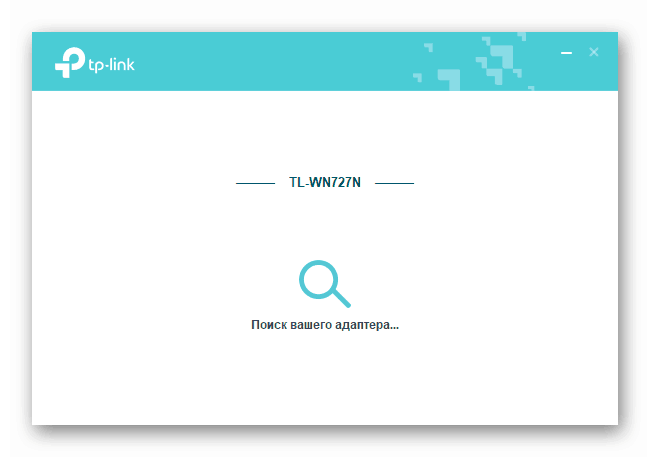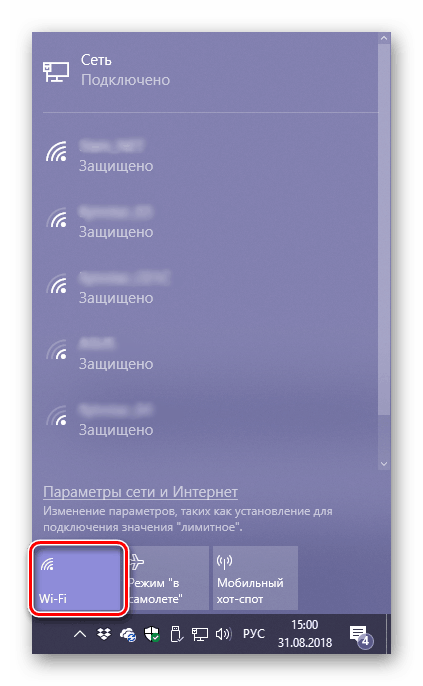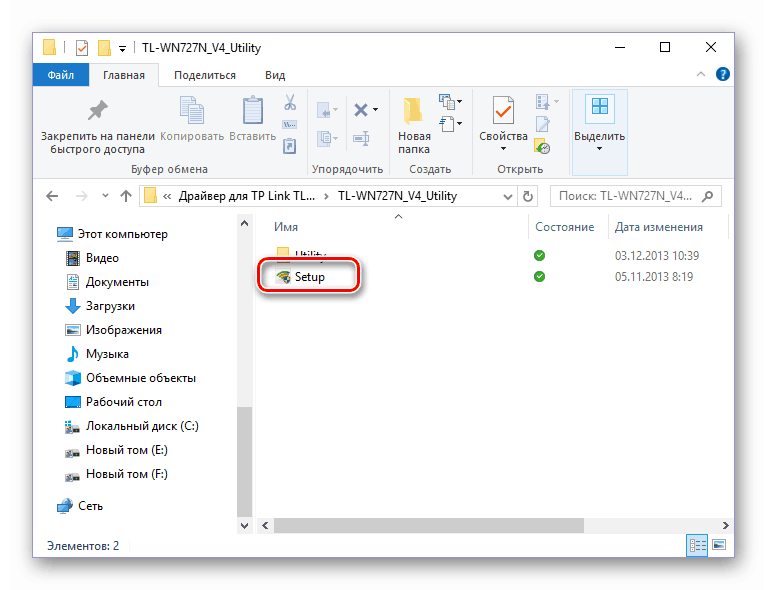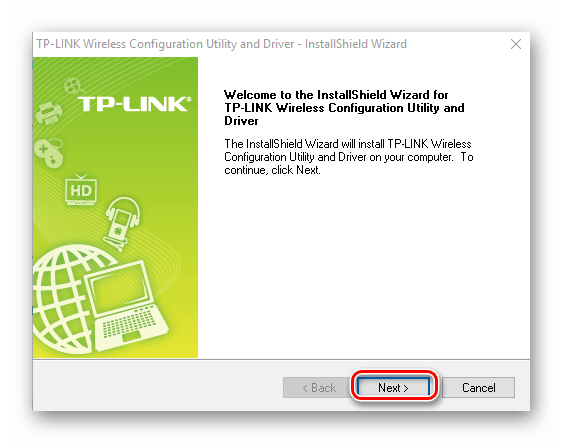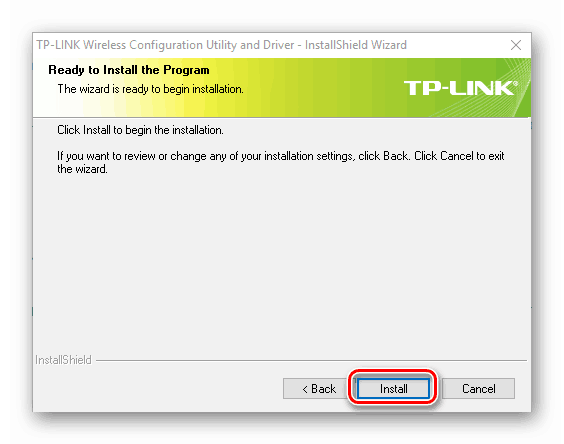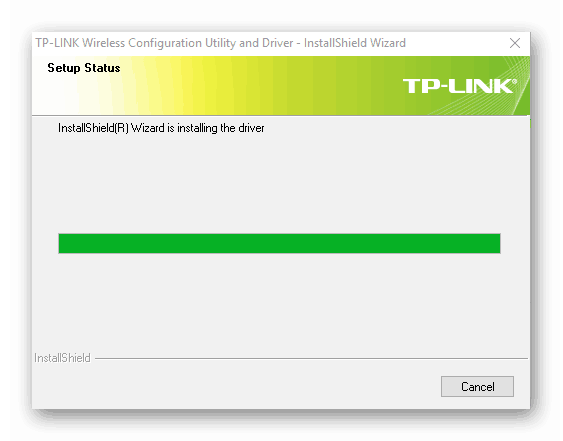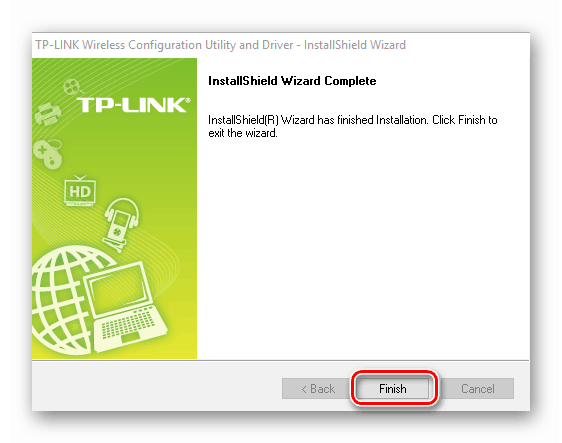Stiahnite si a nainštalujte ovládače pre adaptéry Wi-Fi TP-Link
Ovládač je malý program, ktorý poskytuje plnohodnotnú prevádzku zariadení pripojených k systému. V tomto článku sa pozrieme na spôsoby, ako nájsť a nainštalovať ovládače pre adaptéry Wi-Fi TP-Link.
obsah
Stiahnite a nainštalujte softvér adaptéra TP-Link
Väčšina výrobcov zariadení má na svojich oficiálnych webových stránkach špeciálne oddiely podpory, ktoré obsahujú odkazy na stiahnutie potrebného softvéru. V normálnej situácii musíte tento konkrétny kanál použiť na vyhľadávanie ovládačov. Existujú aj iné spôsoby, ako získať balíčky, o ktorých budeme diskutovať nižšie.
Metóda 1: Webová stránka spoločnosti TP-Link
Musíte začať hľadať ovládače na oficiálnej stránke technickej podpory TP-Link, pretože v tomto prípade sme v maximálnej možnej miere poistení pred zbytočnými problémami vo forme nekompatibilného softvéru alebo škodlivého kódu. Pozornosť sa však musí ešte preukázať, pretože zariadenia, o ktorých sa dnes uvažuje, majú rôzne revízie, ale o to viac neskôr.
Prejdite na oficiálnu webovú stránku
- Po prechode sa zobrazí stránka so vstupným poľom pre vyhľadávací dopyt. Uvádzame názov nášho modelu, napríklad „TL-WN727N“ (bez úvodzoviek) a kliknite na ikonu lupy alebo kláves ENTER .
![Na oficiálnej stránke podpory TP-Link nájdete softvér pre adaptéry Wi-Fi]()
- Potom kliknite na odkaz „Podpora“ .
![Druhá fáza hľadania softvéru pre adaptéry Wi-Fi na oficiálnej stránke podpory TP-Link]()
- V tejto fáze musíte rozhodnúť o verzii hardvéru. Tieto informácie sú uvedené na obale alebo na zadnej strane zariadenia.
![Určenie hardvérovej verzie zariadenia s adaptérom Wi-Fi TP-Link]()
Vyberieme verziu zo zoznamu uvedeného na snímke obrazovky a klikneme na tlačidlo „Ovládač“ .
![Výber hardvérovej verzie zariadenia s adaptérom Wi-Fi TP-Link a pokračovanie v sťahovaní ovládača na oficiálnej stránke podpory]()
- Nižšie je uvedený zoznam všetkého dostupného softvéru. Tu musíte vybrať odkaz, v ktorého opise sa zobrazuje verzia operačného systému nainštalovaného na našom počítači.
![Chystáte sa stiahnuť softvér pre adaptéry Wi-Fi na oficiálnej stránke podpory TP-Link]()
- Vo väčšine prípadov sú ovládače TP-Link zabalené do archívu ZIP a musia byť odstránené. Dvakrát kliknite na archív a pozrite si jeho obsah.
![Softvérové súbory pre adaptéry Wi-Fi TP-Link v archíve]()
Vyberte všetky súbory a presuňte ich do vopred pripraveného priečinka.
![Rozbalenie obsahu archívu so softvérom pre adaptéry Wi-Fi TP-Link]()
- Spustite inštalátor Setup.exe .
![Spustite inštaláciu softvéru pre adaptéry Wi-Fi TP-Link]()
- Program automaticky zistí adaptér, po ktorom bude nasledovať jednoduchý postup inštalácie.
![Proces inštalácie softvéru pre adaptéry Wi-Fi TP-Link]()
- Po dokončení operácie musíte skontrolovať, či adaptér funguje. Môžete to urobiť kliknutím na ikonu siete v oblasti oznámení.
![Overuje sa inštalácia softvéru pre adaptéry Wi-Fi TP-Link]()
Upozorňujeme, že po inštalácii všetkých ovládačov sa odporúča reštartovať počítač, aby sa úplne aktualizovali systémové súbory.
Popísali sme proces nájdenia a inštalácie ovládača pre jeden z modelov adaptérov. Nižšie nájdete odkazy na pokyny pre ďalšie podobné zariadenia TP-Link.
Ďalšie informácie: Stiahnite si ovládače adaptéra Wi-Fi TP-Link TL-WN727N , TL-WN722N , TL-WN822N , TL-WN723N , TL-WN821N , TL-WN721N , WN725N , TL WN823N
Metóda 2: Nástroj od vývojárov TP-Link
Spoločnosť vyvinula vlastný nástroj na automatickú kontrolu relevantnosti nainštalovaných ovládačov. Nie všetky zariadenia a revízie sú zahrnuté v zozname podpory. Ak sa na stránke sťahovania nachádza tlačidlo „Utility“ , môže sa použiť pre tento adaptér.
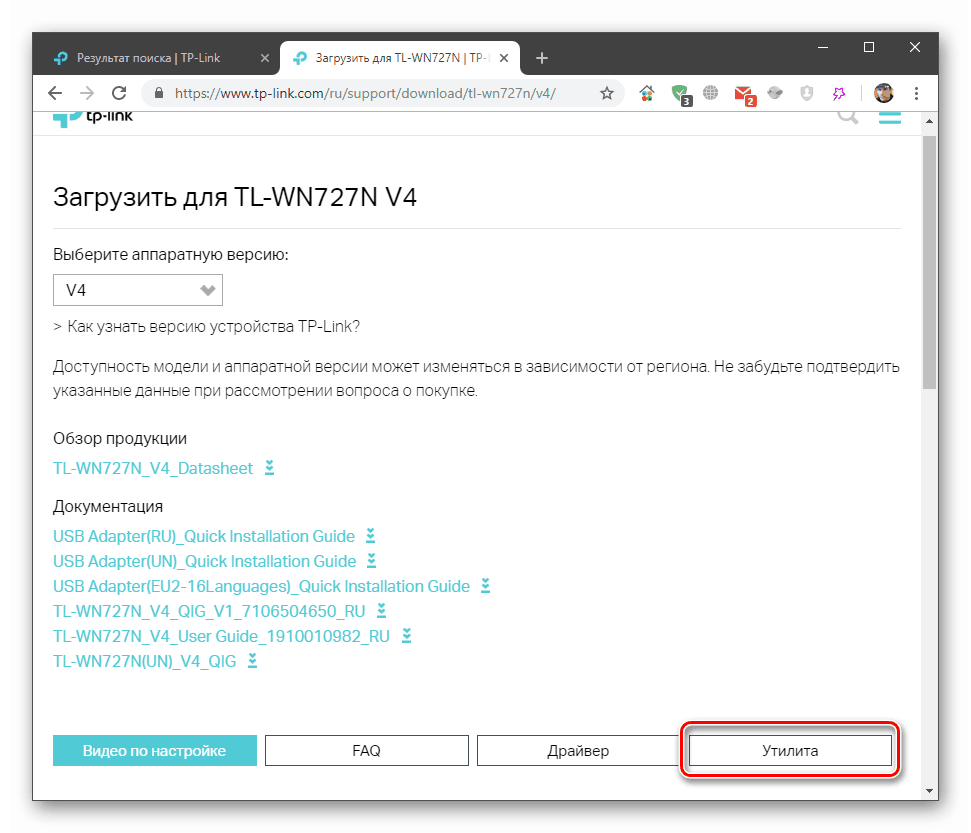
- Kliknite na tlačidlo vyššie a potom stiahnite inštalačný program.
![Stiahnite si značkový nástroj pre adaptéry Wi-Fi na oficiálnej stránke podpory TP-Link]()
- Súbory rozbalíme rovnako ako v metóde 1 a spustíme program Setup.exe (alebo iba program Setup , ak v systéme nie je nakonfigurované zobrazenie prípony).
![Spustenie programu na inštaláciu proprietárneho nástroja na aktualizáciu ovládačov pre adaptéry Wi-Fi TP-Link]()
- Kliknite na tlačidlo „Ďalej“ a pokračujte v inštalácii.
![Prechod na inštaláciu vlastného nástroja na aktualizáciu ovládačov pre adaptéry Wi-Fi TP-Link]()
- Kliknite na tlačidlo Inštalovať .
![Spustenie procesu inštalácie proprietárneho nástroja na aktualizáciu ovládačov pre adaptéry Wi-Fi TP-Link]()
Čakáme na dokončenie procesu inštalácie. Všetko sa deje takmer okamžite.
![Proces inštalácie proprietárneho nástroja na aktualizáciu ovládačov pre adaptéry Wi-Fi TP-Link]()
- Zatvorte okno programu.
![Dokončenie inštalačného programu proprietárneho pomocného programu na aktualizáciu ovládačov pre adaptéry Wi-Fi TP-Link]()
Tento inštalačný balík obsahuje nielen samotný obslužný program, ale aj zodpovedajúci ovládač. Jeho funkčnosť si môžete overiť v oblasti oznámení (pozri metódu 1), ako aj pomocou štandardného „Správca zariadení“ .
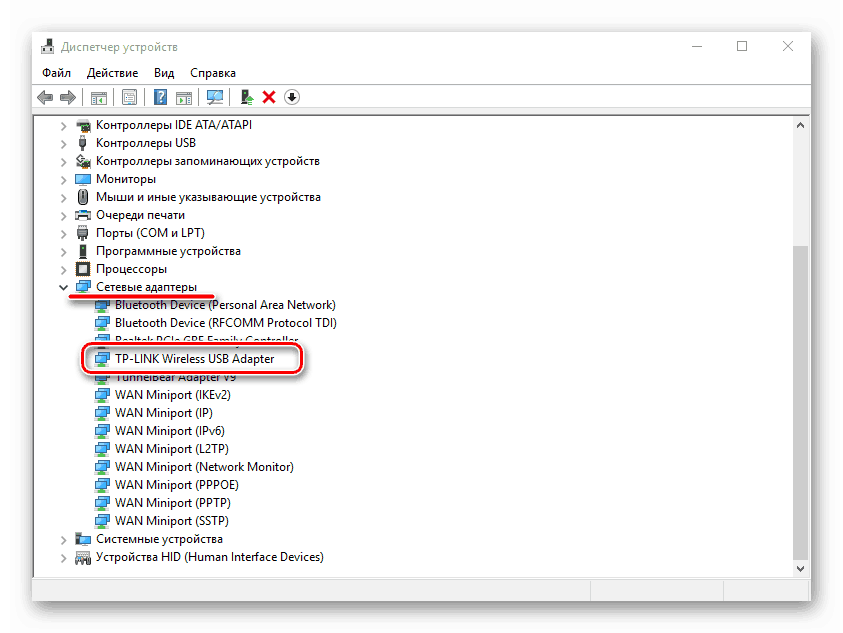
Princípom tohto nástroja je pravidelne sledovať dostupnosť aktualizácií ovládačov na oficiálnej webovej stránke. Tieto aktualizácie sa inštalujú automaticky alebo vyžadujú zásah používateľa.
Metóda 3: Softvér tretích strán
Táto metóda zahŕňa použitie špeciálneho univerzálneho softvéru na automatické vyhľadávanie a aktualizáciu (inštaláciu) softvéru pre zariadenia. Bolo vydaných veľa podobných produktov a niektoré z nich nájdete v článku pod odkazom nižšie.
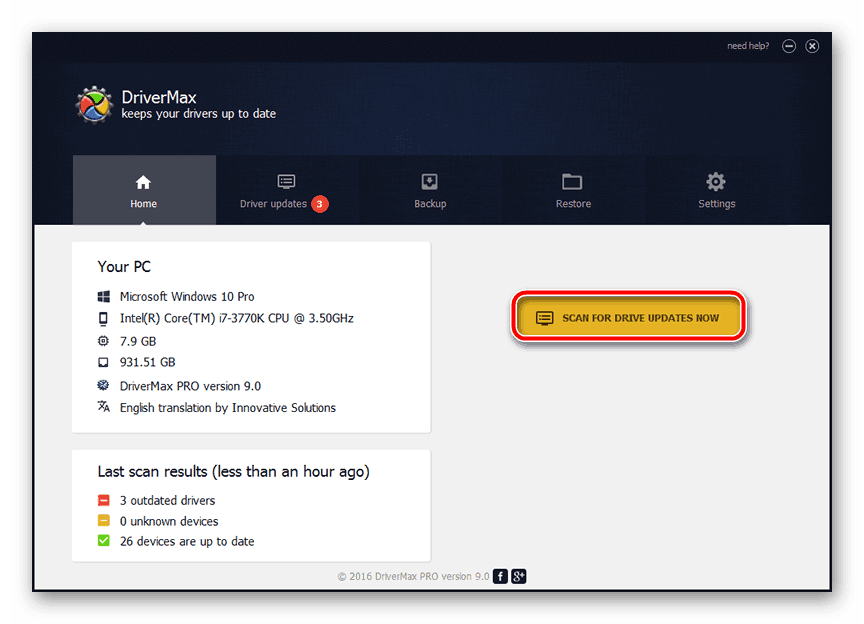
Viac informácií: Programy na inštaláciu ovládačov
Odporúčame venovať pozornosť dvom programom. Je to tak DriverMax a DriverPack Solution , Sú k lepšiemu od ostatných kvôli podpore vývojárov a neustálej aktualizácii údajov na serveroch.
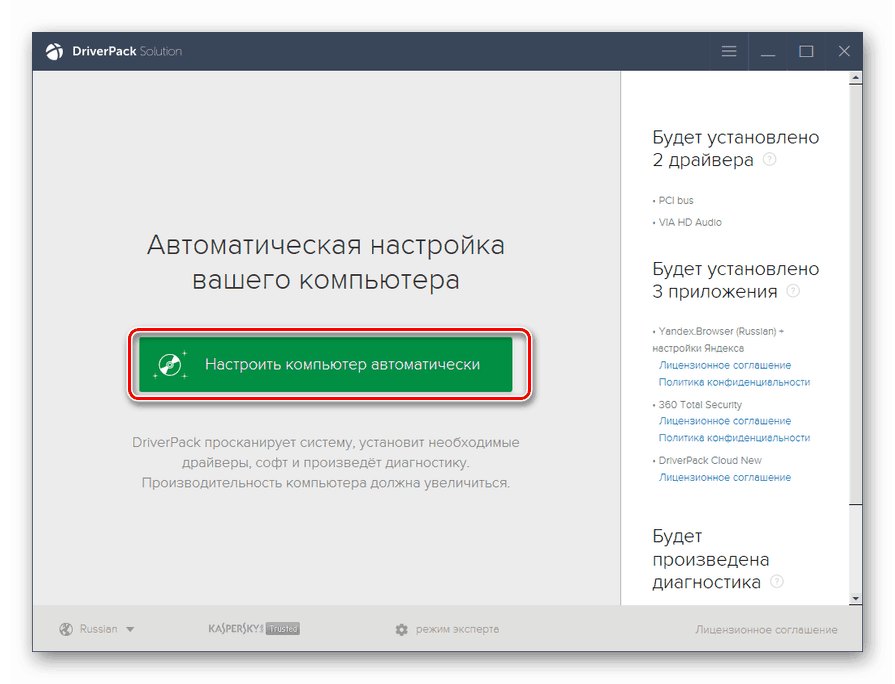
Viac informácií:
Aktualizácia ovládačov pomocou DriverPack Solution
Vyhľadajte a nainštalujte ovládače v DriverMax
Metóda 4: Použite hardvérový identifikátor
Windows Device Manager okrem iného obsahuje aj informácie o hardvérovom identifikátore (ID alebo HWID) každého zariadenia zahrnutého v systéme. Skopírovaním tohto kódu môžete vyhľadávať ovládače na špecializovaných stránkach. Nižšie je uvedený odkaz na článok s podrobnými pokynmi.
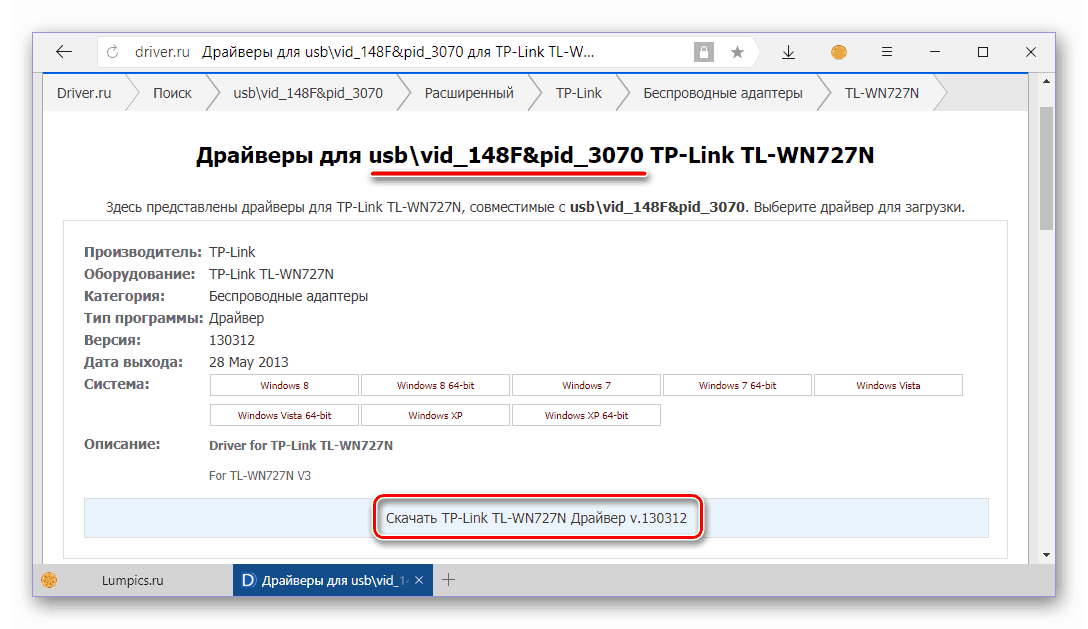
Viac informácií: Vyhľadajte ovládač podľa ID hardvéru
Metóda 5: Vstavané nástroje systému Windows
Windows OS nám poskytuje dostatok vstavaných nástrojov na inštaláciu alebo aktualizáciu ovládačov. Všetky sú súčasťou štandardného „Správca zariadení“ a umožňujú vám vykonávať manuálne aj automatické operácie. Pokyny uvedené v článku na nižšie uvedenom odkaze sú relevantné pre všetky verzie systému Windows, počnúc systémom Vista.
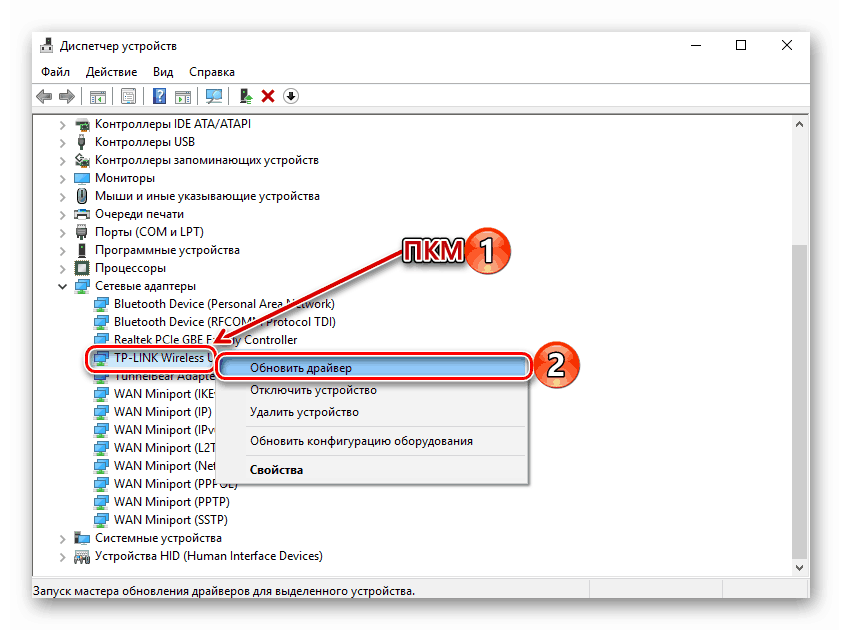
Viac informácií: Inštalácia ovládačov pomocou štandardných nástrojov systému Windows
záver
Predstavili sme päť spôsobov, ako nájsť balíčky ovládačov pre adaptéry Wi-Fi TP-Link. Použitie opísaných metód by malo byť od prvého a až potom prejsť k iným. Ak z nejakého dôvodu nebolo možné získať ovládač na oficiálnej webovej stránke alebo sa vyskytli problémy s jeho inštaláciou, môžete použiť proprietárny nástroj (ak je k dispozícii). Zostávajúce metódy nie sú úplne spoľahlivé, ale sú tiež celkom vhodné na vyriešenie úlohy.